【Tips】Macの「テキストエディット」で標準テキストモードを使用する方法
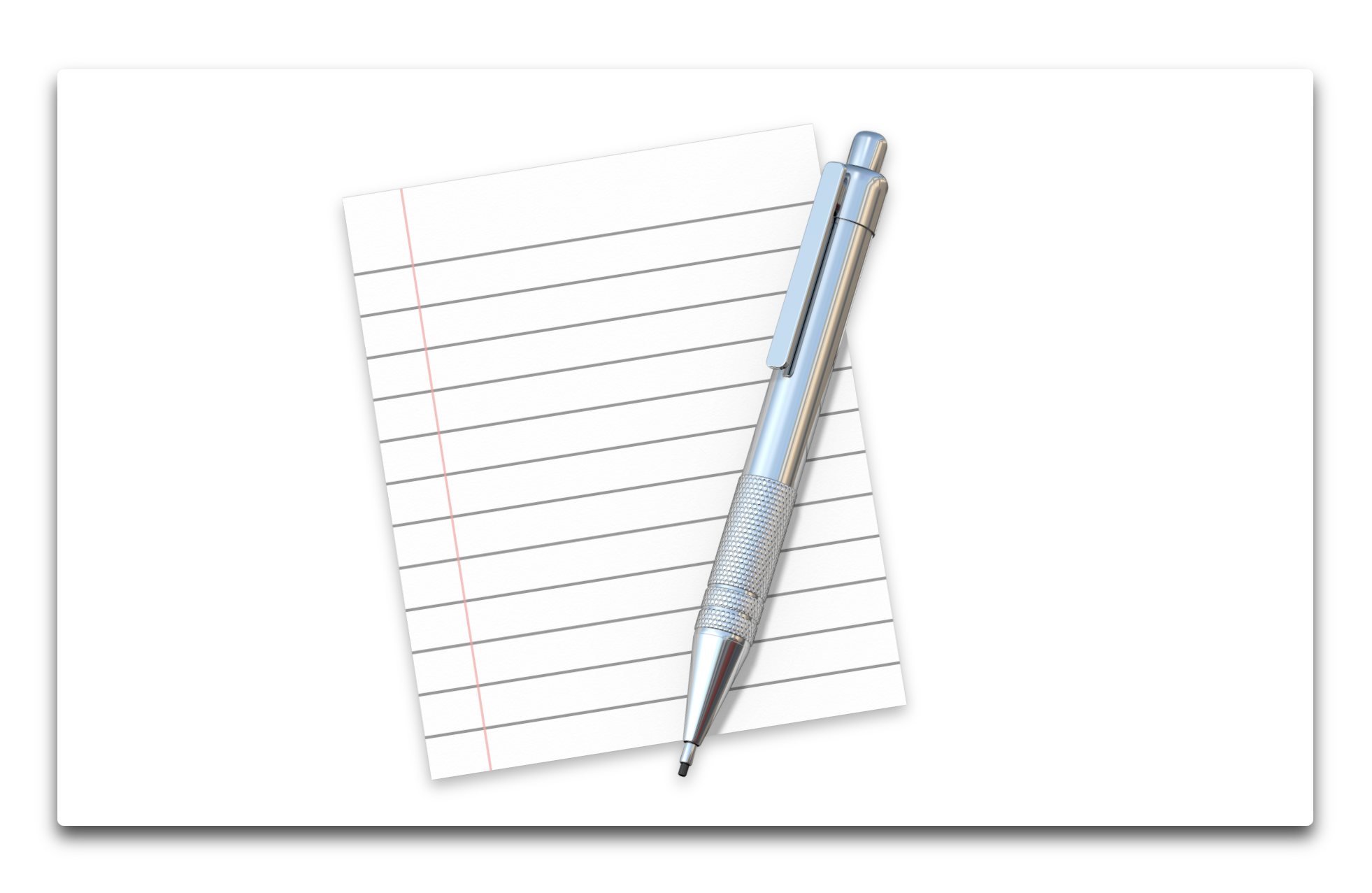
テキストエディット
標準テキストモードはMacの「テキストエディット」のデフォルトモードではありません
「テキストエディット」は、リッチテキストエディタとして設計されていて、「テキストエディット」では、さまざまなフォントをテキストに適用したり、テキストのサイズや色を変更したり、センタリング、行間隔、箇条書きリストなどの別の書式を適用できます
ただ、「テキストエディット」は、コピーしたテキストから書式を削除したり、コードを書いたり、簡単な文章を書いて保存することが出来ます
テキストを標準テキストモードに変換する
「テキストエディット」のデフォルトモードはリッチテキストで、保存時に標準テキストとして保存することは出来ません
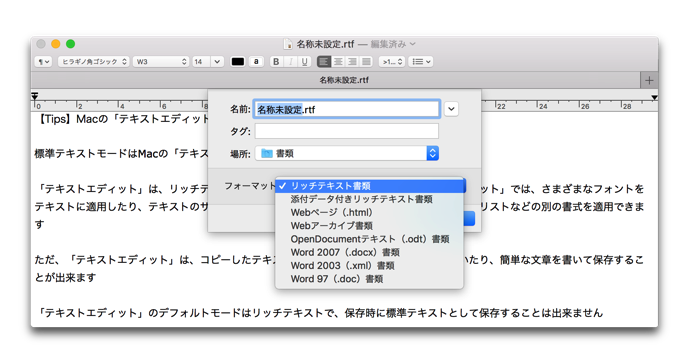
- メニューの「フォーマット」から「標準テキストにする」を選択します
- 確認ダイアロブボックスが表示されます
- 「OK」をクリックすると、書式設定ツールバーとルーラーが削除されます
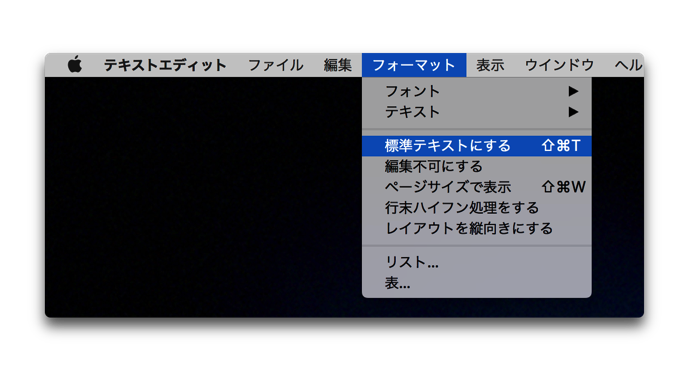
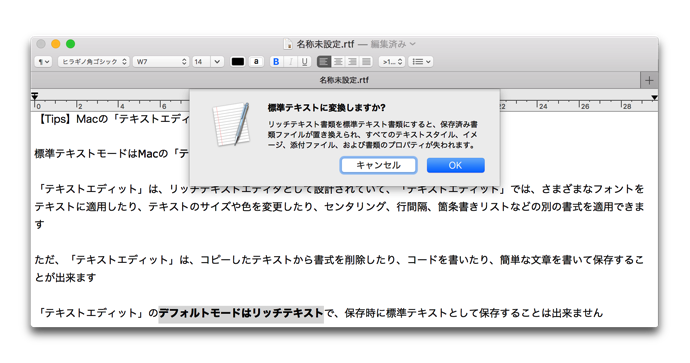
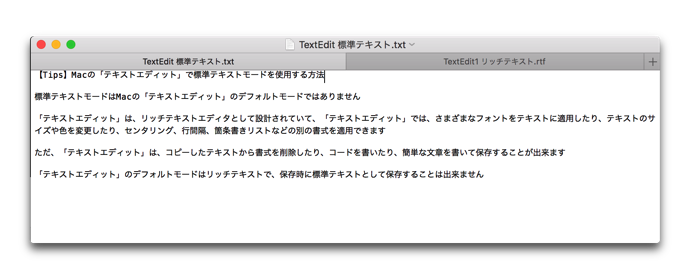
標準テキストファイルとして保存する
- メニューの「テキストエディット」から「環境設定…」を選択します
- 「開く/保存」タブを選択します
- 「標準テキストファイルに拡張子”.txt”を追加」にチェックを入れます
- 「標準テキストファイルのエンコーディング:」の「ファイルを保存するとき:」から「Unicode (UTF-8)」を選択し「環境設定」を閉じます
- 「option(⌥)」キーを押しながらメニューの「ファイル」から「別名で保存…」を選択します
- 「拡張子が未指定の場合は、”.txt”を使用にチェックを入れファイル名を指定して「保存」をクリックします
- 標準テキストファイルとして保存されます
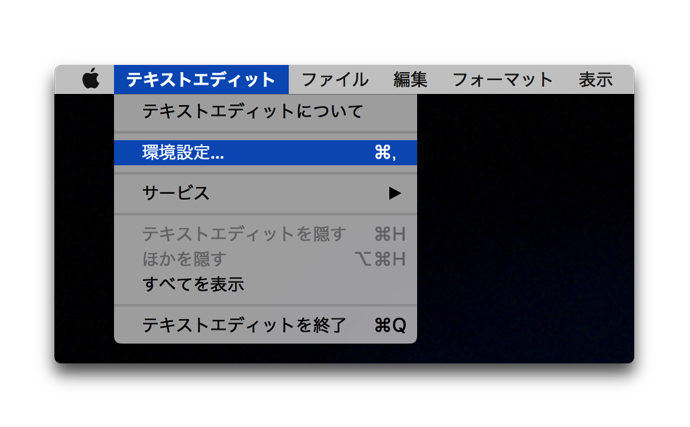
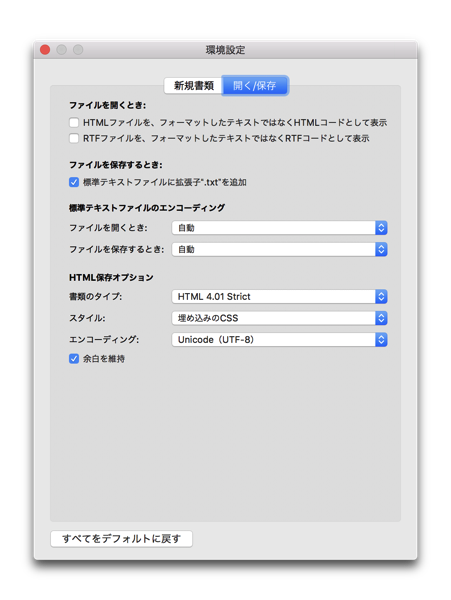
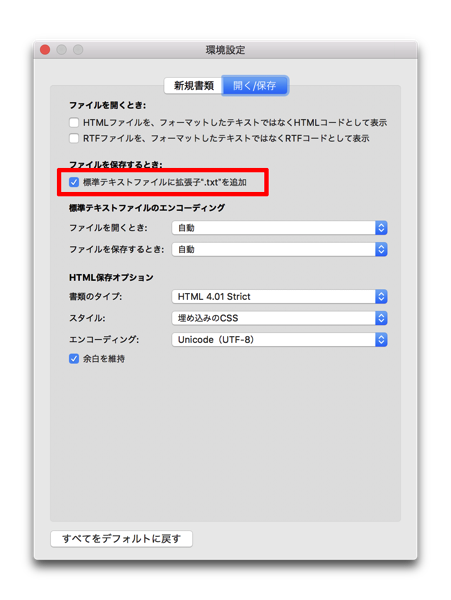
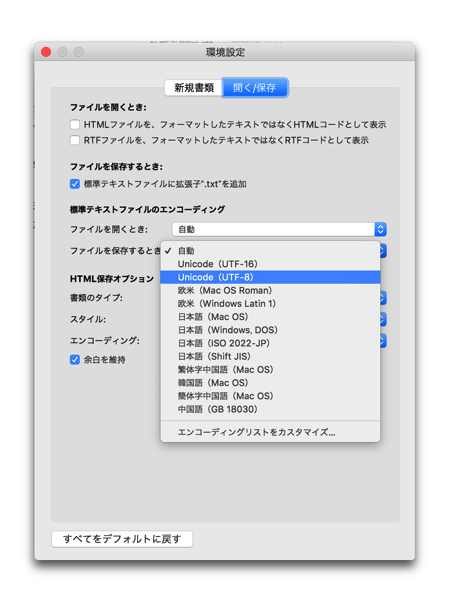
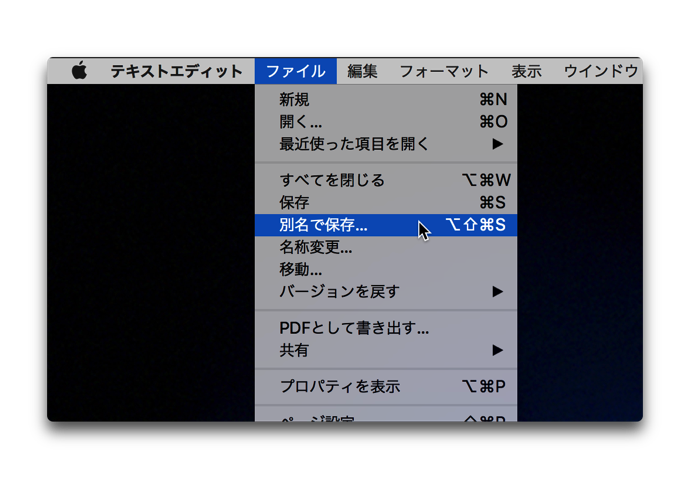
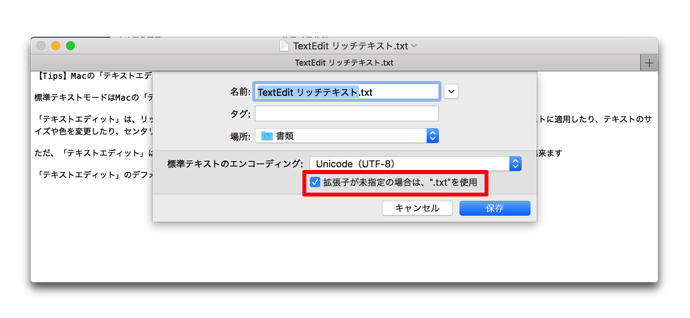
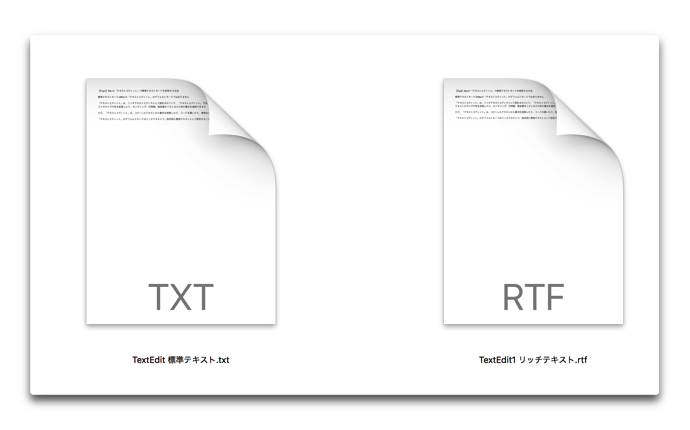
標準テクストファイルをデフォルトとする場合
- メニューの「テキストエディット」から「環境設定…」を選択します
- 「開く/保存」タブを選択します
- 「フォーマット」の項目で「標準テキスト」を選択します
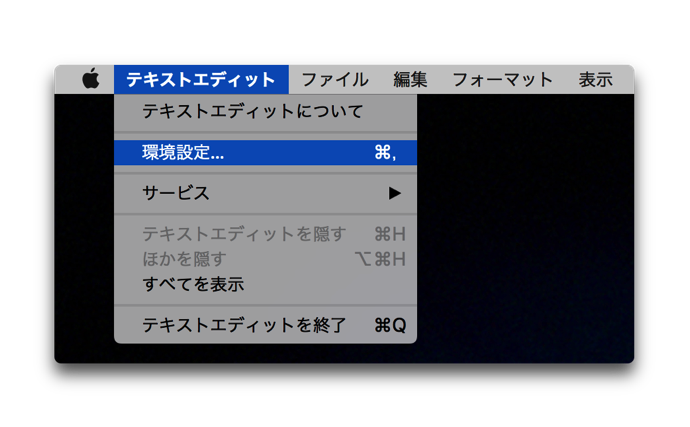
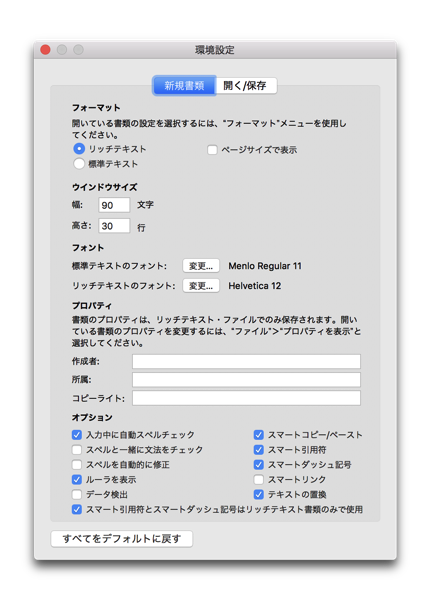
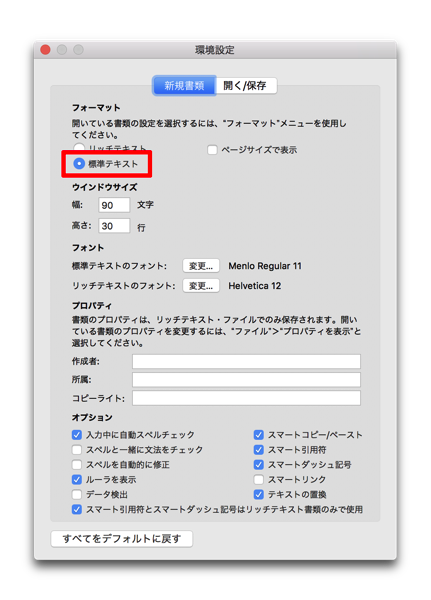
では、では・・・

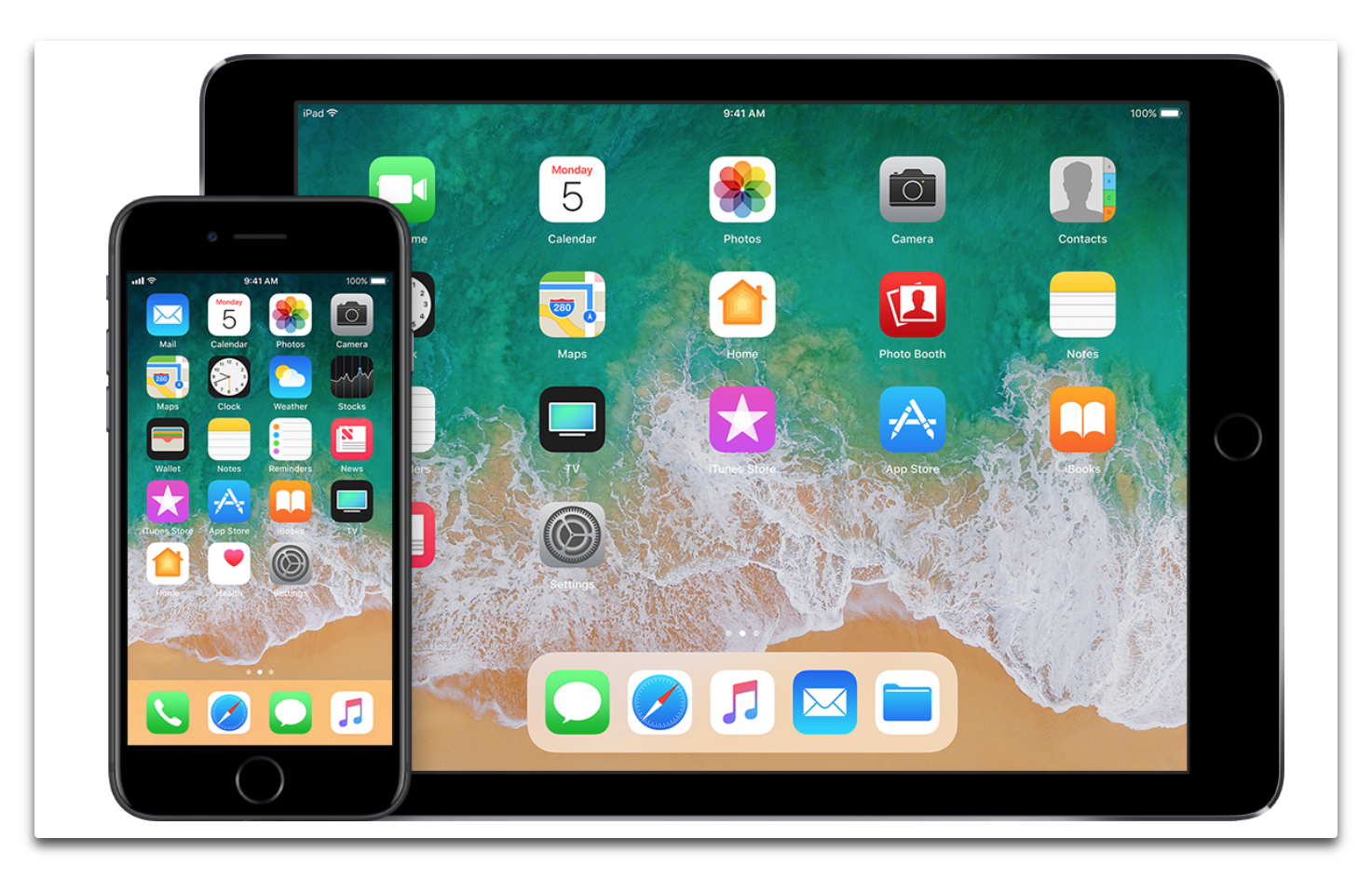
LEAVE A REPLY